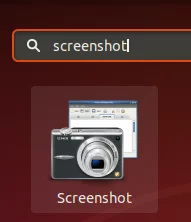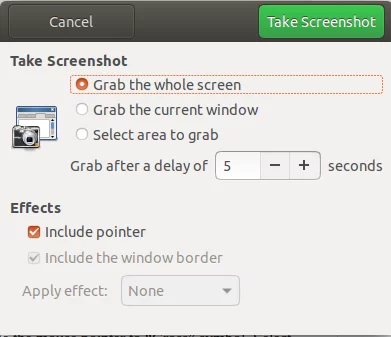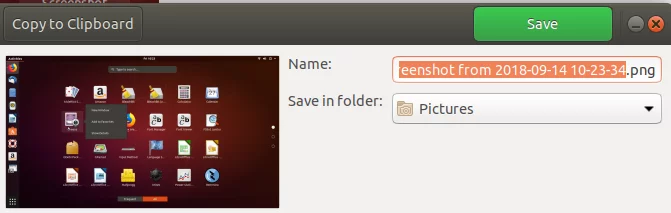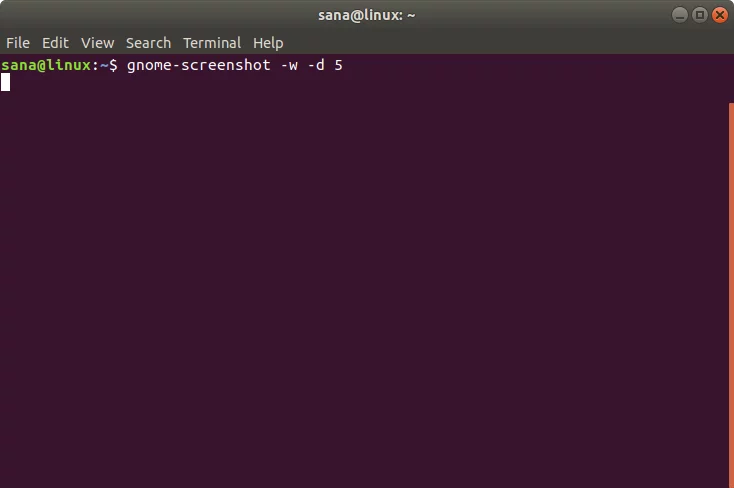如何在 Ubuntu 中延时截图
定时截图对于 Linux 用户来说非常重要,尤其是当您想要在特定状态或时间捕获屏幕或窗口时。例如,如果您想捕获程序在 n 秒后的行为,您可以进行定时屏幕截图。在本文中,我们将解释如何通过 UI 和命令行进行延时截图。
我们已在 Ubuntu 18.04 LTS 系统上运行本文中提到的命令和过程。
在 Ubuntu 中通过 UI 进行延时截图
Gnome Screenshot 是一个非常有用的屏幕捕获工具,除了许多其他功能之外,它还可以让您拍摄定时屏幕截图。您可以通过 Ubuntu Dash 或应用程序列表访问屏幕截图实用程序。
现在,从以下对话框中,选择以下两个选项之一:
- 占据整个屏幕
- 抓取当前窗口
然后在“延迟后抓取”字段中输入时间(以秒为单位),然后按任务屏幕截图按钮。
现在您可以切换到您想要捕获的任何窗口/整个屏幕。屏幕截图将在您设置的时间延迟后进行,您可以通过以下对话框以您选择的任何名称和位置保存它。
在 Ubuntu 中通过命令行延时截图
为了通过命令行获取定时屏幕截图,您将使用相同的屏幕截图应用程序,但通过终端。
通过 Dash 或 Ctrl+Alt+T 快捷键打开 Ubuntu 终端,然后输入以下命令:
语法:
gnome-screenshot -w -d [timeinseconds]d 选项的时间限制是十亿加秒,等于 11574 天。
示例:
gnome-screenshot -w -d 5您可以切换到您想要的任何屏幕,并且在您设置的延迟后,屏幕截图将被拍摄并保存到您的图片文件夹中。
就我而言,我没有更改视图,因此屏幕截图如下所示:
通过本文中描述的任何方法,您现在可以不立即捕获屏幕,而是在您可以在 UI 屏幕截图应用程序或用于屏幕捕获的终端命令中指定的设定时间之后捕获屏幕。